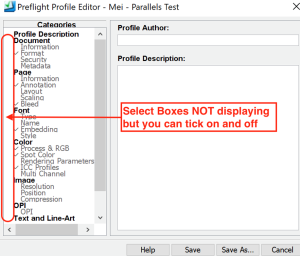...
| Sv translation | ||||||||||||||||||||||||
|---|---|---|---|---|---|---|---|---|---|---|---|---|---|---|---|---|---|---|---|---|---|---|---|---|
| ||||||||||||||||||||||||
Sus ordenadores deben tener o superar las especificaciones mínimas de hardware y software que se indican en la siguiente tabla para que puedan utilizarse como equipos cliente para Evo 9.0 y versiones superiores.
Nota: A Kodak no le resulta económicamente posible probar individualmente cada modelo de procesador, subtipo o sistema operativo, ya sea de Apple® o Windows®, Intel® o AMD. Utilizamos hardware y software de desarrollo actuales para crear y probar el paquete de software Prinergy. Confiamos en los millones de dólares de pruebas de compatibilidad realizadas por los fabricantes de chips y los proveedores de sistemas operativos para garantizar que Prinergy Evo funcionará correctamente en todos los sistemas. Es responsabilidad del usuario adquirir e instalar las licencias de Adobe Acrobat necesarias para las estaciones de trabajo cliente. Para asegurarse de que los plugins de Kodak para el software Adobe Acrobat pueden copiarse en la carpeta correcta durante el proceso de instalación, instale el software Acrobat en cada estación de trabajo Windows antes de instalar los plugins de Kodak o Prinergy Evo Client. Siga los procedimientos que se indican a continuación para adquirir las claves de licencia e instalar el software. Puede ver el vídeo publicado en https://www.youtube.com/watch?v=-DFdF6zIx-Y para instalar Windows en una memoria virtual de Parallels. Vaya hasta el minuto 1:26 y comience a ver desde "Now let's install Windows 10". También puede seguir las instrucciones que se indican a continuación para realizar la instalación. Siga los procedimientos que se indican a continuación para adquirir las claves de licencia e instalar el software:
*En el caso de los Macs M1, la mejor práctica es crear la imagen de Windows 11 Pro ARM por su cuenta y apuntar a ella manualmente mientras se instala la VM de Parallels. La mejor práctica también se aplica a los Macs Intel con Windows 10 & 11 Pro mientras se instala la VM de Parallels.
Limitaciones:
Nota: Póngase en contacto con el equipo de soporte de Parallels https://www.parallels.com/products/desktop/support/ de su región si tiene alguna pregunta acerca de Parallels. Póngase en contacto con Microsoft en su región iniciando sesión en su cuenta https://support.microsoft.com/en-us/windows si tiene alguna pregunta sobre Windows 10 Pro. Kodak solo admite la ejecución del cliente Evo en una memoria virtual de Parallels. |
...
| Sv translation | ||||||||||||||||||||||||
|---|---|---|---|---|---|---|---|---|---|---|---|---|---|---|---|---|---|---|---|---|---|---|---|---|
| ||||||||||||||||||||||||
Для работы в качестве клиентских компьютеров Версия Evo 9.0 и выше компьютеры должны соответствовать минимальным требованиям к аппаратному и программному обеспечению, перечисленным в следующей таблице, или превышать их.
Примечание. Для компании Kodak экономически невозможно индивидуально тестировать каждую модель, подтип или операционную систему процессора, будь то Apple® или Windows®, Intel® или AMD. Мы используем современное оборудование и программное обеспечение для разработки и тестирования пакета программ Prinergy. Мы доверяем миллионам долларов, потраченным на тестирование совместимости, проведенное производителями чипов и операционных систем, чтобы гарантировать, что Prinergy Evo будет корректно работать на всех системах. Вы несете ответственность за приобретение и установку лицензий Adobe Acrobat в количестве, необходимом для клиентских рабочих станций. Чтобы убедиться, что подключаемые модули Kodak для ПО Adobe Acrobat можно скопировать в нужную папку во время процесса установки, установите ПО Acrobat на каждой рабочей станции Windows перед установкой подключаемых модулей Kodak или клиента Prinergy Evo. Для получения лицензионных ключей и установки программного обеспечения выполните следующие действия. Чтобы установить Windows в среде виртуальной машины Parallels, можно выполнить действия, указанные в опубликованном видео: https://www.youtube.com/watch?v=-DFdF6zIx-Y. Перейдите к моменту на 1:26 и начните просмотр с раздела "Давайте установим Windows 10". Или следуйте приведенным ниже инструкциям по установке. Для получения лицензионных ключей и установки программного обеспечения выполните следующие действия:
*Для компьютеров M1 Mac лучше всего создать образ Windows 11 Pro ARM самостоятельно и вручную указать на него при установке виртуальной машины Parallels VM. Эта практика также применима к компьютерам Intel Mac с Windows 10 & 11 Pro при установке виртуальной машины Parallels VM.
Ограничения:
Примечание. Если у вас возникли вопросы о виртуальной машине Parallels, обратитесь в службу поддержки Parallels по адресу https://www.parallels.com/products/desktop/support/ для вашего региона. Если у вас возникли вопросы о Windows 10 Pro, войдите в вашу учетную запись https://support.microsoft.com/en-us/windows и свяжитесь с Microsoft из вашего региона. Kodak поддерживает запуск клиента Evo только на виртуальной машине Parallels. |
...